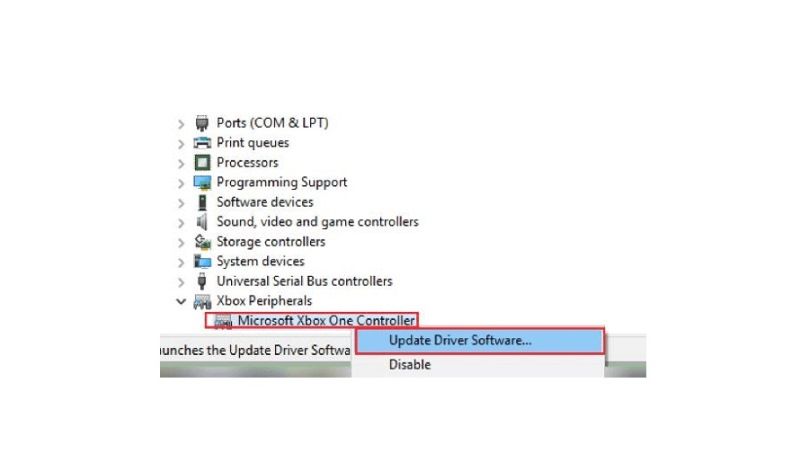If you’re struggling to make your Xbox One controller work on your Windows 10 or 11 PC, don’t worry. It is common to encounter issues while downloading and updating the controller driver. In this article, we will address this issue and guide you through the simple steps to install the driver on your Windows computer. Whether you’re a seasoned gamer or new to gaming, sit back, and relax as we will address this issue and guide you through the simple steps to install the driver on your Windows computer.
Table of Contents
You can connect and use an Xbox One controller on a computer. However, many people have trouble connecting it to their systems. Some users even encounter an error with the driver after connecting it. That’s why, it’s crucial to always have the latest drivers for the controller on your PC. To learn more about how you can download them, follow the methods mentioned below in the guide.
Quick Answer
To download Xbox One Controller Driver on Windows 10 and 11, follow these steps:
1. Open Device Manager from the start menu.
2. Expand the Xbox Peripherals category in it.
3. Right-click on Xbox One Controller and select Update driver.
4. Now, select Search automatically for updated driver software
5. Once the download is complete, your system will automatically install the driver.
Method 1: Using Device Manager
You can use the Device Manager utility on your Windows 10 or 11 PC to download the new update for the Xbox One Controller driver:
1. Connect your Xbox One Controller to your PC via a USB cable or an Xbox Wireless Adapter.
2. Click on the Start menu button and search for Device Manager. Click on Open.
3. In the Device Manager window, locate and expand the Xbox Peripherals category by double-clicking on it.
4. Right-click on Xbox One Controller and select Update driver.
5. In the Update Driver window, select Search automatically for updated driver software. Windows 10 or 11 will then search for and download the latest driver for your Xbox One controller on your PC.
Once the download is complete, your system will automatically install the driver. After the installation is complete, you can unplug your controller from your PC and it should now be recognized and ready to use wirelessly or via USB.
Also Read: How to Connect Xbox 360 Controller to PC Without Receiver
Method 2: Using Advanced Driver Updater
Suppose you want to download Xbox One controller driver on Windows 10 or 11 but do not have any technical skills or time to find drivers for your controller. In that case, you can still download Xbox One Controller with the Advanced Driver Updater application. Here’s how you can do so.
Note: Advanced Driver Updater is a legitimate software application designed to help users update their outdated drivers on Windows PCs. It is developed and published by a reputable software company called Systweak. The software has been tested and certified by various third-party antivirus programs and is safe to use. So, you can download Xbox One controller driver on Windows 10 or 11 with this application safely.
1. Click on Download Now to download and install Advanced Driver Updater on your PC.
2. Launch Advanced Driver Updater and click on the Start Scan Now button to scan your PC for outdated drivers.
Note: Wait for the scan to complete. Advanced Driver Updater will display a list of all the outdated drivers on your PC.
3. Look for the Xbox One controller driver in the list and select it. Click on the Update Driver button next to the driver. Advanced Driver Updater will automatically download and install the latest version of the driver.
Once the installation is complete, restart your PC to ensure that the new driver is properly installed. After restarting, connect your Xbox One controller to your PC via USB cable or wirelessly using Bluetooth or an Xbox Wireless Adapter for Windows. Your controller should now be recognized by your PC and ready to use.
Also Read: Fix Wireless Xbox One controller requires a PIN for Windows 10
How to Update Xbox One Controller on Windows 10 And Windows 11
If you want to update your controller to the latest version, you can follow the methods given below:
Method 1: Using Windows Update
This is the easiest method to download Xbox One Controller Driver or any driver on your Windows 10 or 11. Windows OS automatically updates every driver installed in our PC to the latest version when we update the Windows. Here’s how you can update your PC:
1. Connect your Xbox One Controller to your PC via a USB cable or wirelessly using Bluetooth or an Xbox Wireless Adapter.
2. Click on the Start menu button and search for Check for updates. Click on Open.
3. Update the windows by clicking on Check for updates or Resume updates.
Also Read: How to Fix a Button on Xbox One Controller
Method 2: Using Microsoft Store
You can also update the Xbox One Controller driver with the help of Microsoft Store on your PC:
1. Connect your Xbox One controller to your PC via USB cable or wirelessly using Bluetooth or an Xbox Wireless Adapter.
2. Press Windows Key and search for Microsoft Store. And click on Open.
3. Now, search and download the Xbox Accessories app if you don’t already have it installed.
4. Open the Xbox Accessories app.
5. Now, your connected Xbox One controller should automatically appear on the screen. Click on the three dots under Configure.
6. If an update is available for your Xbox One controller, you should see an Update button. Click on it.
7. Follow the on-screen instructions to update your Xbox One controller.
FAQs
Q1. How can I check if my Xbox One controller driver is up to date on my Windows 10 or Windows 11 PC?
Ans. You can check if your Xbox One controller driver is up to date on your Windows 10 or Windows 11 PC by following steps 1-3 of method 2 and then selecting Properties. In the Properties window, click on the Driver tab and check the driver version. Compare the driver version with the latest version available on the Microsoft website to see if your driver is up to date.
Q2. Can I use these methods to download the Xbox One controller driver on a Mac or Linux system?
Ans. No, these methods are specifically designed for Windows 10 and Windows 11 operating systems.
Q3. Is Advanced Driver Updater a free software application?
Ans. Yes, Advanced Driver Updater is a free software application. However, it is not completely free software. For some features, you have to pay for them.
Downloading the Xbox One controller driver on Windows 10 or 11 can be a frustrating task. However, with the step-by-step methods explained in this article, you can easily download and install the latest version of the driver for your controller. If you have any suggestions or queries, please let us know in the comment section.
-
Xbox One Wireless Controller
Версия:
10.0.25951.1000
(08 сен 2023)
Файл *.inf:
xinputhid.inf
Windows Vista
x64,
7
x64,
8
x64,
8.1
x64,
10/11
x64
-
Xbox One Wireless Controller
Версия:
10.0.19041.3031
(08 мая 2023)
Файл *.inf:
xinputhid.inf
Windows Vista
,
7
,
8
,
8.1
,
10/11
В каталоге нет драйверов для Xbox One Wireless Controller под Windows.
Скачайте DriverHub для автоматического подбора драйвера.
Драйверы для Xbox One Wireless Controller собраны с официальных сайтов компаний-производителей и других проверенных источников.
Официальные пакеты драйверов помогут исправить ошибки и неполадки в работе Xbox One Wireless Controller (устройства ввода).
Скачать последние версии драйверов на Xbox One Wireless Controller для компьютеров и ноутбуков на Windows.

Xbox One controller can be installed and used on a computer as well. But many people find it difficult to connect it to their Windows operating system. Some users even get an Xbox controller driver error after connecting it to Windows 10 or Windows 11 computers. That is why it is important to always have its latest up-to-date drivers on your PC. In this guide, you will learn how to download and install the Xbox One controller driver on Windows to play with the joystick on your computer.
Download and Install Xbox One Controller Driver on Windows 10 and 11 (2023)
If you want the Windows 10 or Windows 11 PC to recognize the Xbox One controller, all you have to do is just connect the joystick to the computer via a cable, and the drivers will be automatically downloaded and installed on your PC. If you still get the dreaded Xbox controller driver error, then follow the steps given below to fix this issue:
- First, open Device Manager by typing it in the Search box and clicking on it from the top list.
- At the bottom, you will find Universal Serial Bus controllers (USB), click on the same option.
- Now you have to right-click on the installed device (which will be usually the Xbox controller), and then select the option of Uninstall.
- After that restart your PC.
- Once your computer boots to the desktop, open Device Manager again.
- Click on the USB controllers arrow again.
- Now you need to right-click on the installed device (which will be the Xbox controller) and click Properties.
- Click on the Driver tab from the top.
- Select the option of Update Driver > Search Computer for Driver Software.
- Then click on the option of “Allow to choose from a list of device drivers on the computer”.
- Download the driver from here and save it to your PC.
- Select this same driver version and install it on your Windows computer.
- Once done, you may also need to update the Xbox One controller.
- To do that, download the Microsoft Windows 10 or 11 apps by searching for Xbox Accessories.
- After installing it, open the same app.
- Connect the Xbox One controller via a USB cable or wireless adapter for Windows.
- After the connection is done, if you see a message telling you about “Update required”, then install it to get the latest up-to-date driver on your PC.
- That’s it, in this way you can now enjoy any game using the Xbox One controller.
That is everything you need to know about how to download and install Xbox One controller driver on Windows 10 and 11. In the meantime, do not forget to check out our other guides only on TechNClub.com: How to Use Discord on Xbox Consoles, and How to Connect Xbox Controller to iPad.
На чтение 3 мин. Просмотров 698 Опубликовано
Одной из удивительных особенностей Windows 10 является ее совместимость с другими устройствами Microsoft, такими как, например, Xbox One. Мы уже показали вам, как подключить Xbox One к Windows 10, и сегодня мы собираемся показать вам, как подключить контроллер Xbox One к Windows 10.
В нашей статье о том, как подключить контроллер PS4 к Windows 10, мы кратко упомянули, что подключить контроллер Xbox One довольно просто благодаря встроенной поддержке Windows 10 для Xbox One. В отличие от предыдущих версий Windows, Windows 10 поставляется со всеми необходимыми драйверами для использования контроллера Xbox One, поэтому вам не нужно ничего скачивать.
Содержание
- Как использовать контроллер Xbox One в Windows 10?
- Решение 1. Установите драйверы вручную
- Решение 2 – Изменить настройки контроллера USB
Как использовать контроллер Xbox One в Windows 10?
Чтобы подключить контроллер Xbox One к устройству Windows 10, просто подключите контроллер к компьютеру с помощью кабеля для зарядки micro-USB. Ваш контроллер должен быть автоматически распознан и готов к использованию.
Если вы хотите подключить контроллер Xbox One по беспроводной связи к ПК с Windows 10, вам придется использовать беспроводной адаптер Xbox One для Windows. Для беспроводного подключения контроллера Xbox One к вашему ПК выполните следующие действия:
- Подключите беспроводной адаптер Xbox для Windows к ПК с Windows 10. Для лучшей производительности обязательно подключите адаптер к порту USB 2.0 или 3.0 на передней панели. Иногда могут быть определенные проблемы с подключением, вызванные корпусом вашего компьютера или любым другим металлическим предметом, и именно поэтому рекомендуется подключать адаптер к USB-порту на передней панели.
- Необходимые драйверы будут установлены автоматически, поэтому дождитесь завершения процесса.
- После установки необходимых драйверов нажмите кнопку на беспроводном адаптере.
- Нажмите кнопку сопряжения на вашем контроллере Xbox One. Индикатор на вашем контроллере начнет мигать, когда ваш контроллер Xbox One подключится к беспроводному адаптеру. После завершения процесса светодиод погаснет.
После того как вы все это сделаете, ваш контроллер будет готов к использованию на ПК с Windows 10. Как видите, процесс подключения довольно прост, но время от времени могут возникать некоторые незначительные проблемы.
Решение 1. Установите драйверы вручную
Если ваш контроллер Xbox One не работает в Windows 10, это может быть связано с плохим драйвером, поэтому рекомендуется установить драйвер вручную. Для этого выполните следующие действия:
-
Нажмите Windows Key + X и выберите Диспетчер устройств из списка.
- Когда откроется Диспетчер устройств , найдите и щелкните правой кнопкой мыши Контроллер Xbox One .
-
В меню выберите Обновить программное обеспечение драйвера .
-
Нажмите Просмотреть мой компьютер для поиска драйверов .
-
Нажмите Разрешить мне выбирать из списка драйверов устройств на моем компьютере .
- Найдите Контроллер Microsoft Xbox One в списке и нажмите Далее , чтобы установить его. Если вы не можете найти драйвер Microsoft Xbox One Controller, вам, возможно, придется снять отметку Показать параметр совместимого оборудования .
Решение 2 – Изменить настройки контроллера USB
Немногие пользователи сообщили, что правый триггер отображается как левый триггер при использовании контроллера Xbox One в Windows 10, и для решения этой проблемы необходимо установить драйвер Xbox Controller , выполнив те же действия, что и в предыдущем решении , После того как вы установили драйвер Xbox Controller , вам необходимо сделать следующее:
- Отключите и снова подключите контроллер Xbox One.
-
Нажмите Windows Key + S и введите настроить игровые USB-контроллеры . Выберите Настроить игровые USB-контроллеры из списка результатов.
- Выберите Контроллер Xbox One из списка и нажмите кнопку Свойства .
- Перейдите на вкладку Настройки и нажмите кнопку Восстановить настройки по умолчанию .
- Перейдите в раздел Тест и проверьте, работает ли ваш контроллер.
Подключить контроллер Xbox One к ПК с Windows 10 довольно просто, но если у вас есть какие-либо проблемы, не стесняйтесь взглянуть на наши решения.
Xbox One Wireless Controller — это современный игровой контроллер, который предлагает удобство и функциональность для игры на ПК с операционной системой Windows 10. Однако, чтобы использовать контроллер на компьютере, необходимо установить соответствующие драйвера.
Здесь вы узнаете, как правильно подключить и настроить Xbox One Wireless Controller на компьютере с Windows 10.
Сначала необходимо установить драйвера для Xbox One Wireless Controller на ПК. Вы можете сделать это несколькими способами. Использование Windows Update — самый простой способ. Просто подключите контроллер к ПК с помощью кабеля USB и дождитесь, пока Windows автоматически установит драйверы для вас.
Если Windows Update не может обновить драйверы, вы также можете загрузить их вручную с сайта Microsoft. Посетите страницу загрузки драйверов Xbox на официальном веб-сайте Microsoft, найдите нужную модель контроллера и загрузите драйверы для Windows 10. После загрузки запустите установочный файл и следуйте инструкциям на экране для установки драйверов.
Примечание: Если у вас есть проводной контроллер Xbox One, то вам не понадобятся дополнительные драйверы для его подключения к ПК. Просто подключите его к USB-порту и начните играть!
После установки драйверов подключите Xbox One Wireless Controller к ПК с помощью кабеля USB или используя беспроводной адаптер. Для этого нажмите кнопку «Guide» на контроллере и зажмите кнопку «Синхронизация» на беспроводном адаптере, чтобы установить связь.
После успешного подключения контроллера к ПК, вы можете настроить его параметры в играх и приложениях. В Windows 10 откройте «Параметры» и найдите раздел «Устройства». В нем вы найдете «Контроллеры игр» и «Настройки контроллера». Здесь вы можете настроить различные параметры контроллера, такие как чувствительность аналоговых джойстиков, вибрацию и многое другое.
Теперь, когда вы знаете, как подключить и настроить Xbox One Wireless Controller на ПК с Windows 10, вы готовы приступить к игре. Наслаждайтесь удобством и функциональностью контроллера в ваших любимых играх!
Содержание
- Установка драйверов для контроллера Xbox One Wireless на Windows 10
- Подключение контроллера Xbox One Wireless к ПК
- Загрузка и установка драйверов для контроллера Xbox One Wireless
- Настройка контроллера Xbox One Wireless в Windows 10
Установка драйверов для контроллера Xbox One Wireless на Windows 10
Контроллер Xbox One Wireless доступен не только для игровой консоли Xbox, но и для компьютера с операционной системой Windows 10. Для того чтобы подключить и настроить контроллер, необходимо установить соответствующие драйверы. В этом разделе я расскажу, как это сделать.
Перед установкой драйверов убедитесь, что ваш компьютер подключен к интернету. Это позволит автоматически загрузить соответствующие драйверы с серверов Microsoft.
Шаги для установки драйверов:
| Шаг | Описание |
|---|---|
| 1 | Подключите контроллер Xbox One Wireless к компьютеру при помощи кабеля USB. Кабель должен быть подключен как к контроллеру, так и к компьютеру. |
| 2 | Вам должно быть предложено скачать и установить драйверы Xbox Accessories в магазине Windows. Просто нажмите «Получить» и дождитесь завершения установки. |
| 3 | Если запрос на установку драйверов не появился, откройте магазин Windows и найдите приложение Xbox Accessories вручную. Нажмите «Получить», а затем дождитесь завершения установки. Приложение Xbox Accessories также позволяет настроить контроллер и обновить его прошивку, если будет необходимо. |
| 4 | После установки драйверов отключите контроллер от компьютера и отсоедините кабель USB. |
| 5 | Включите контроллер, затем нажмите и удерживайте кнопку «Поиск» на контроллере, пока не начнет мигать логотип Xbox. Затем нажмите кнопку «Подключить» на беспроводном адаптере Xbox или на вашем компьютере с поддержкой беспроводных функций. Если все сделано правильно, контроллер должен подключиться к компьютеру. |
| 6 | После успешного подключения контроллера вы можете настроить его дополнительные функции и геймпад настройки в приложении Xbox Accessories. |
Поздравляю, вы успешно установили драйверы для контроллера Xbox One Wireless на Windows 10! Теперь вы можете наслаждаться играми на вашем компьютере с использованием контроллера Xbox One Wireless.
Подключение контроллера Xbox One Wireless к ПК
Для того чтобы подключить контроллер Xbox One Wireless к ПК с операционной системой Windows 10, вам понадобятся следующие шаги:
- Установите драйверы для контроллера Xbox One Wireless на вашем ПК. Это можно сделать двумя способами:
- Скачайте и установите драйверы с официального сайта Microsoft.
- Подключите контроллер к ПК при помощи кабеля USB, и драйверы автоматически установятся.
- Подключите контроллер к ПК при помощи кабеля USB или при помощи адаптера Xbox Wireless.
- Подождите, пока ПК распознает контроллер и установит необходимые драйверы. Вы можете увидеть уведомление о подключении нового устройства.
- После установки драйверов вы сможете использовать контроллер Xbox One Wireless на вашем ПК. Он будет работать без проводов, если вы использовали адаптер Xbox Wireless.
Теперь ваш контроллер Xbox One Wireless готов к использованию на ПК с Windows 10. Вы можете настроить кнопки и другие параметры контроллера в Настройках ПК или при помощи специальных программ для настройки контроллеров.
Загрузка и установка драйверов для контроллера Xbox One Wireless
Если вы планируете подключить контроллер Xbox One Wireless к вашему компьютеру с операционной системой Windows 10, у вас будут необходимы соответствующие драйверы для правильной работы контроллера. В данном разделе мы расскажем о способах загрузки и установки этих драйверов.
Существует несколько способов загрузки и установки драйверов для контроллера Xbox One Wireless:
1. Автоматическое обновление драйвера через Windows Update:
Windows 10 может автоматически обновить драйверы для вашего контроллера Xbox One Wireless через службу Windows Update. Для этого следуйте указаниям:
- Подключите контроллер Xbox One Wireless к компьютеру с помощью кабеля USB или специального адаптера (если у вас есть).
- Откройте меню «Пуск» и перейдите в «Настройки».
- Выберите «Обновление и защита», а затем «Windows Update».
- Нажмите «Проверить наличие обновлений» и подождите, пока система выполнит поиск обновлений.
- Если обновления для вашего контроллера Xbox One Wireless будут доступны, Windows автоматически загрузит и установит их.
2. Ручная загрузка драйверов через официальный сайт Microsoft:
Вы также можете загрузить и установить драйверы для контроллера Xbox One Wireless вручную через официальный сайт Microsoft. Для этого выполните следующие шаги:
- Откройте веб-браузер и перейдите на сайт Microsoft.
- Посетите раздел «Поддержка» и найдите страницу с загрузкой драйверов для контроллера Xbox One Wireless.
- Выберите версию Windows 10, установленную на вашем компьютере.
- Скачайте соответствующий драйвер и сохраните его на вашем компьютере.
- После загрузки запустите установочный файл и следуйте инструкциям мастера установки.
Не забудьте перезагрузить компьютер после завершения установки драйверов для контроллера Xbox One Wireless.
Загрузка и установка драйверов для контроллера Xbox One Wireless поможет вам настроить контроллер и насладиться игрой на вашем компьютере с операционной системой Windows 10.
Настройка контроллера Xbox One Wireless в Windows 10
Контроллер Xbox One Wireless может быть легко настроен и использован в операционной системе Windows 10. Чтобы начать, убедитесь, что ваш компьютер запущен под управлением Windows 10 и обновлен до последней версии.
Для подключения контроллера Xbox One Wireless к компьютеру под Windows 10 вам понадобится специальный USB-адаптер или проводной контроллер Xbox One. Если у вас есть USB-адаптер Xbox для Windows или Xbox Elite Wireless Controller, вы можете использовать их для беспроводного подключения контроллера. Если же ваш контроллер не является беспроводным, просто подключите его к компьютеру с помощью кабеля USB.
Когда ваш контроллер подключен, убедитесь, что у вас установлены последние драйверы для Xbox One Wireless Controller. Чтобы установить драйверы, выполните следующие действия:
- Откройте меню «Пуск» и выберите «Параметры».
- Перейдите в раздел «Обновление и безопасность».
- Выберите «Windows Update» в боковом меню.
- Нажмите на кнопку «Проверить наличие обновлений» и дождитесь завершения процесса.
- Если доступны новые драйверы для контроллера Xbox One Wireless, они будут загружены и установлены на вашем компьютере.
После установки драйверов ваш контроллер Xbox One Wireless будет полностью готов к использованию. Вы можете настроить его в соответствии с вашими предпочтениями, используя специальное приложение Xbox Accessories.
Чтобы запустить приложение Xbox Accessories, выполните следующие действия:
- Откройте меню «Пуск» и найдите приложение Xbox Accessories.
- Нажмите на значок приложения, чтобы запустить его.
В приложении Xbox Accessories вы можете настроить различные параметры контроллера, такие как чувствительность аналоговых стиков, активацию вибрации и даже назначение кнопок. Это позволит вам максимально настроить контроллер в соответствии с вашими потребностями и игровыми предпочтениями.
После настройки контроллер Xbox One Wireless будет готов к использованию с вашим компьютером под управлением Windows 10. Теперь вы можете наслаждаться играми, используя предпочитаемый способ управления и получать максимальное удовольствие от игрового процесса.